11 Cara Teratas untuk Memperbaiki Apple Watch Tidak Melacak Tidur
Bermacam Macam / / November 22, 2023
Apple Watch mendukung pelacakan tidur, dan dengan watchOS 9, Apple mengaktifkan tahapan tidur untuk memahami kebiasaan tidur Anda dengan lebih baik. Namun, banyak yang mengangkat masalah Apple Watch yang tidak melacak tidur. Jika Anda terpengaruh, baca terus untuk memperbaiki data tidur yang hilang di Apple Watch Anda.
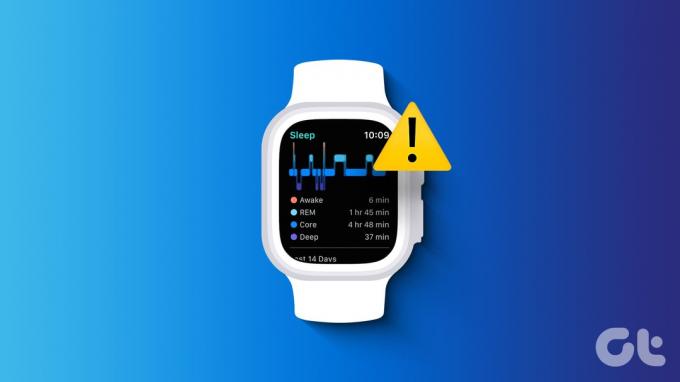
Selain menampilkan notifikasi dan panggilan real-time, Apple Watch juga dapat berfungsi sebagai pelacak kebugaran. Dia melacak langkah Anda, lari bermil-mil, olahraga, tidur, dan data kebugaran lainnya di latar belakang. Apple Watch yang tidak merekam tidur dapat membingungkan Anda. Mari kita atasi masalahnya dan pelajari pola tidur Anda dengan lebih baik.
1. Aktifkan Pelacakan Tidur di Apple Watch
Sebelum kita membahas trik lanjutan, mari kita bahas beberapa hal mendasar terlebih dahulu. Anda harus aktifkan pelacakan tidur dan coba lagi.
Langkah 1: Buka Pengaturan di Apple Watch Anda dan gulir ke Tidur.
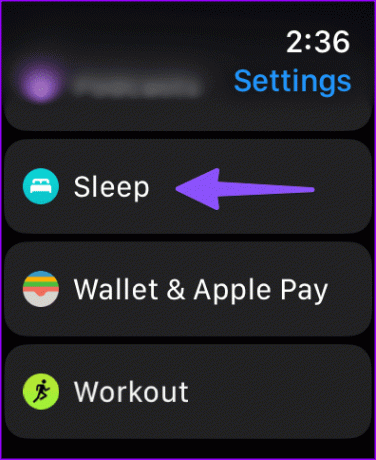
Langkah 2: Aktifkan sakelar Pelacakan Tidur.
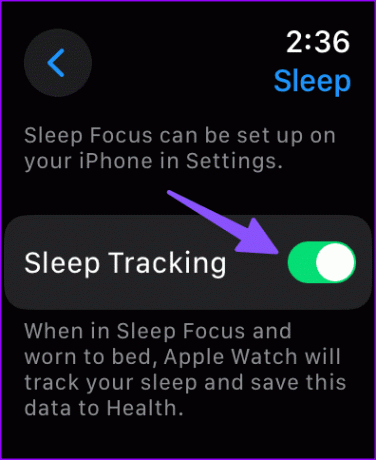
Selanjutnya, aktifkan pelacakan tidur di aplikasi Watch.
Langkah 1: Buka aplikasi Tonton di iPhone Anda.
Langkah 2: Gulir ke bawah untuk memilih Tidur.
Langkah 3: Aktifkan Track Sleep dengan tombol Apple Watch.
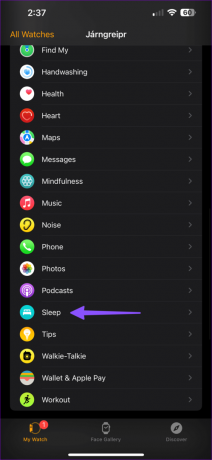
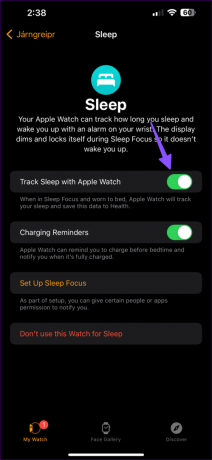
2. Atur Apple Watch sebagai Sumber Data di Aplikasi Kesehatan
Anda perlu mengatur Apple Watch sebagai sumber data di app Kesehatan di iPhone Anda.
Langkah 1: Luncurkan aplikasi Kesehatan dan gulir ke bawah ke Tidur.
Langkah 2: Pilih 'Sumber & Akses Data'.
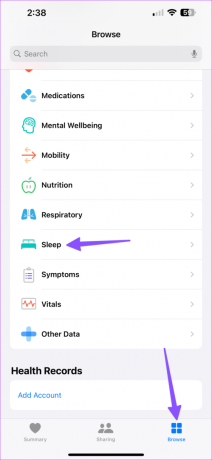
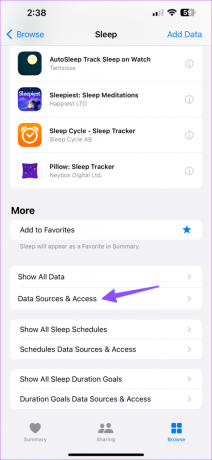
Langkah 3: Ketuk Edit dan pilih Apple Watch sebagai sumber data utama.
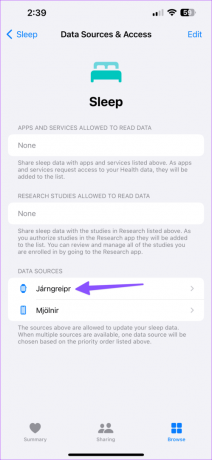
3. Isi daya Apple Watch Anda
Apple mengiklankan masa pakai baterai sepanjang hari pada model Apple Watch. Jika masa pakai baterai Apple Watch Anda di bawah 30%, Anda mungkin menghadapi masalah dalam melacak tidur di malam hari. Anda harus mengisi daya Apple Watch Anda sebelum tidur.
4. Aktifkan Deteksi Pergelangan Tangan
Anda perlu mengaktifkan deteksi pergelangan tangan di Apple Watch untuk melacak tidur Anda secara real-time.
Langkah 1: Buka Pengaturan di Apple Watch Anda. Pilih Kode Sandi.
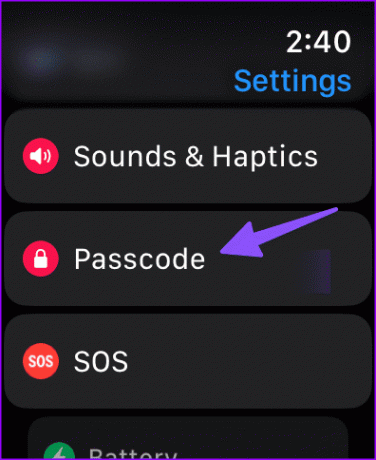
Langkah 2: Aktifkan tombol Deteksi Pergelangan Tangan.
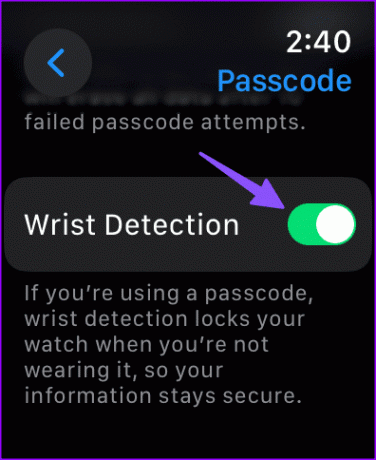
5. Copot Pemasangan Aplikasi Tidur Pihak Ketiga
Apakah Anda menggunakan aplikasi pelacakan tidur pihak ketiga di Apple Watch? Mereka mungkin mengganggu aplikasi Sleep asli. Anda harus menghapus instalasi aplikasi pihak ketiga tersebut dan mencoba lagi.
Langkah 1: Buka aplikasi Tonton di iPhone Anda. Buka tab Tontonan Saya.
Langkah 2: Temukan aplikasi pelacakan tidur pihak ketiga. Ketuk di atasnya.
Langkah 3: Nonaktifkan tombol ‘Tampilkan Aplikasi di Apple Watch’.
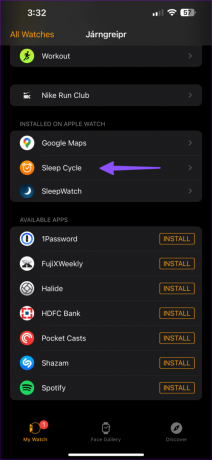
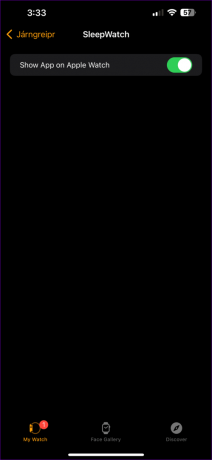
6. Nonaktifkan DND dan Gunakan Fokus Tidur
Trik ini berhasil bagi banyak orang, dan patut dicoba. Anda perlu menonaktifkan DND dan mengaktifkan Fokus Tidur di Apple Watch Anda.
Langkah 1: Buka Pusat Kontrol di Apple Watch Anda. Aktifkan Fokus Tidur.
Langkah 2: Luncurkan Pengaturan di iPhone Anda dan pilih Fokus.
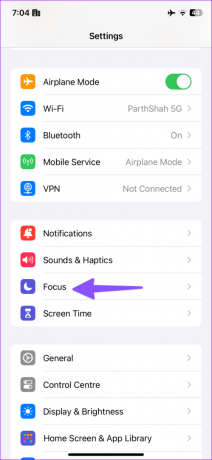
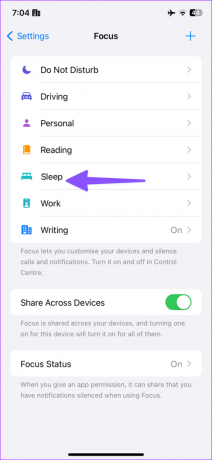
Langkah 3: Ketuk Tidur dan pilih Jadwal Tidur.
Langkah 4: Aktifkan pengalih jadwal dan periksa jadwal jam tidur Anda.


7. Hapus dan Tambahkan Jadwal Tidur Lagi
Terkadang, jadwal tidur yang berantakan juga dapat menghalangi pelacakan tidur Anda dengan benar. Jadi, Anda bisa menghapus jadwal tidur saat ini dan menambahkannya kembali.
Langkah 1: Luncurkan aplikasi Kesehatan dan buka menu Telusuri.
Langkah 2: Pilih Tidur.
Langkah 3: Ketuk Jadwal & Opsi Lengkap.
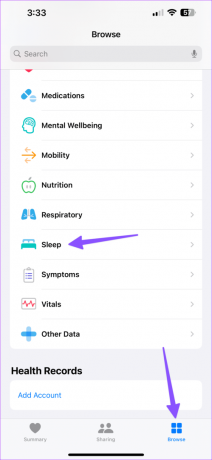

Langkah 4: Ketuk Edit dan pilih Hapus Jadwal.

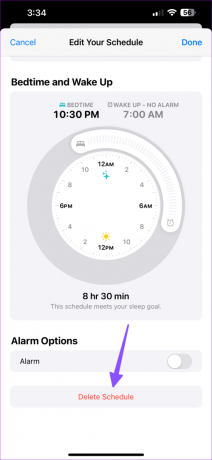
Langkah 5: Kembali ke layar sebelumnya dan ketuk Tambah Jadwal.
Langkah 6: Tambahkan jadwal waktu tidur Anda dan pilih hari aktif Anda. Ketuk Tambah.

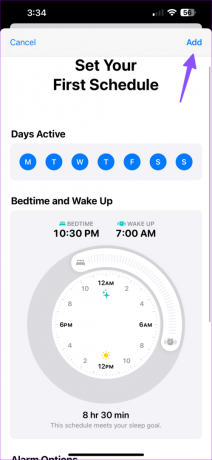
Langkah 7: Ketuk Kelola Tidur di aplikasi Apple Watch.
Langkah 8: Aktifkan Track Sleep dengan tombol Apple Watch. Anda juga dapat mengaktifkan pengingat pengisian daya.

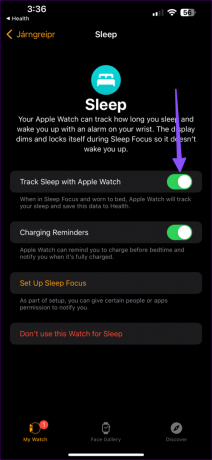
Anda dapat mengaktifkan opsi lain seperti pengingat tidur, hasil tidur, melacak waktu di tempat tidur dengan iPhone, dan banyak lagi.
8. Setel Ulang Data Kalibrasi Jam Tangan
Anda dapat mengatur ulang data kalibrasi Apple Watch dan mencoba lagi.
Langkah 1: Buka aplikasi Apple Watch.
Langkah 2: Gulir ke tab Tontonan Saya. Pilih Privasi.
Langkah 3: Ketuk 'Reset Data Kalibrasi Kebugaran' dan konfirmasikan keputusan Anda.
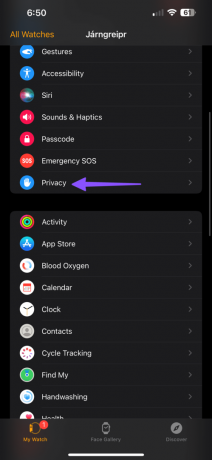

9. Matikan Lacak Waktu di Tempat Tidur di iPhone
Fitur Lacak waktu di tempat tidur menganalisis pola tidur Anda berdasarkan seberapa sering Anda memilih iPhone pada malam hari. Anda perlu mematikan fitur lacak waktu di tempat tidur dan coba lagi.
Langkah 1: Buka menu Jadwal & Opsi Lengkap di aplikasi Kesehatan (periksa langkah-langkah di atas).
Langkah 2: Gulir ke Detail tambahan dan matikan tombol Lacak Waktu di Tempat Tidur dengan iPhone.


10. Putuskan pemasangan Apple Watch Anda
Anda harus memutuskan pemasangan Apple Watch, memasangkannya lagi dengan iPhone, dan mulai melacak data tidur yang cerdas.
Langkah 1: Simpan Apple Watch Anda di samping iPhone. Buka aplikasi Tontonan di pilih Semua Jam Tangan.
Langkah 2: Pilih tombol info di samping Apple Watch dan tekan 'Lepaskan Pemasangan Apple Watch'.
Langkah 3: Konfirmasikan keputusan Anda dan ketikkan ID Apple dan kata sandi Anda.
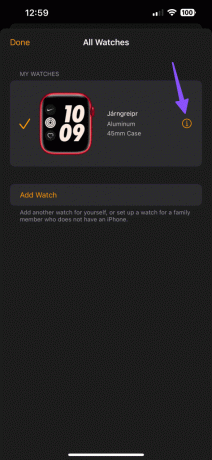
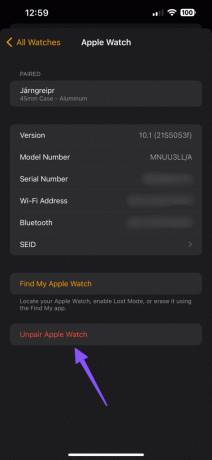
Nyalakan Apple Watch Anda dan letakkan di samping iPhone untuk mulai mengaturnya.
11. Perbarui iOS dan watchOS
Versi iOS atau watchOS yang bermasalah dapat mencegah Apple Watch Anda melacak tidur. Anda harus mengunduh pembaruan iOS dan watchOS terbaru dan mencoba lagi.
Langkah 1: Buka Pengaturan di iPhone Anda dan gulir ke Umum.
Langkah 2: Ketuk Pembaruan Perangkat Lunak dan unduh versi iOS terbaru.
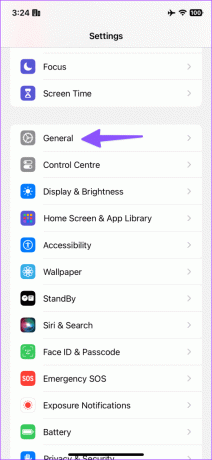

Demikian pula, buka menu Umum di Pengaturan Apple Watch dan unduh versi watchOS terbaru.
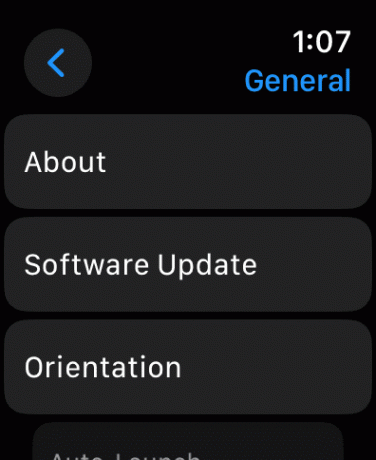
Lacak Pola Tidur Anda Seperti Seorang Profesional
Bagi sebagian pengguna, Apple Watch yang tidak merekam tidur menggagalkan tujuan penggunaan perangkat wearable Apple. Trik manakah yang berhasil untuk Anda? Bagikan temuan Anda di komentar di bawah.
Terakhir diperbarui pada 01 November 2023
Artikel di atas mungkin berisi tautan afiliasi yang membantu mendukung Teknologi Pemandu. Namun, hal itu tidak mempengaruhi integritas editorial kami. Kontennya tetap tidak memihak dan autentik.

Ditulis oleh
Parth Shah adalah penulis lepas yang selalu menulis tentang cara, panduan aplikasi, perbandingan, daftar, dan panduan pemecahan masalah di platform Android, iOS, Windows, Mac, dan smart TV. Dia memiliki pengalaman lebih dari lima tahun dan telah meliput 1.500+ artikel di GuidingTech dan Android Police. Di waktu luangnya, Anda akan melihatnya menonton acara Netflix secara berlebihan, membaca buku, dan bepergian.


